AdGuard nebo AdBlock: který blokování reklam je lepší
Internet je stále více naplněn reklamou. Nemůžete ignorovat skutečnost, že je to zapotřebí, ale v rozumu. Aby se zbavili nejvíce zasahujících zpráv a bannerů, které zabírají obrovskou část obrazovky, byly vynalezeny speciální aplikace. Dnes se budeme snažit určit, které softwarové řešení by měly mít přednost. V tomto článku si vybereme ze dvou nejoblíbenějších aplikací - AdGuard a AdBlock .
Obsah
Kritéria pro výběr blokování reklam
Kolik lidí, tolik názorů, tak jen vy rozhodnete, který program použít. Na druhou stranu poskytujeme pouze fakta a popisujeme vlastnosti, které je třeba při výběru vzít v úvahu.
Typ distribuce produktu
AdBlock
Tento blokátor je distribuován zcela zdarma. Po instalaci příslušného rozšíření (a AdBlock je rozšíření pro prohlížeče) se otevře nová stránka v samotném prohlížeči. Na něm vám bude nabídnuto poskytnutí jakékoli částky za použití programu. V takovém případě mohou být finanční prostředky vráceny do 60 dní, pokud by se vám z jakéhokoli důvodu nevadilo. 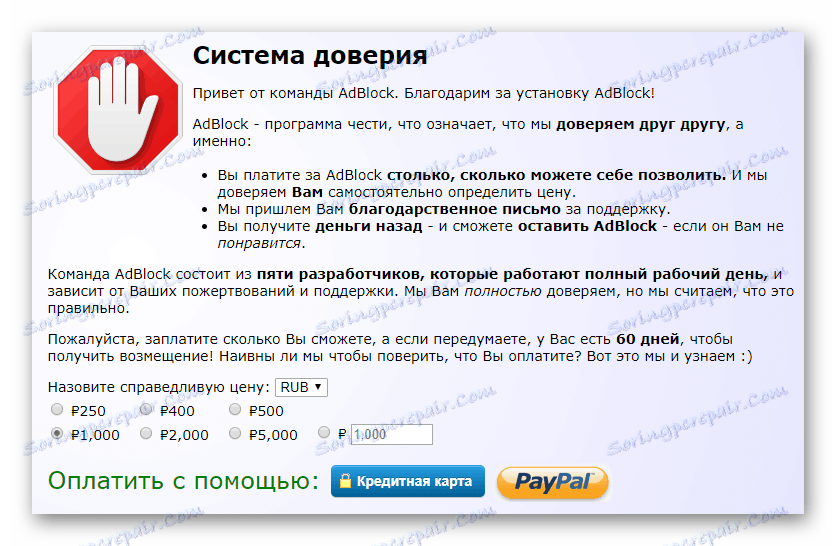
AdGuard
Tento software, na rozdíl od konkurence, vyžaduje určité finanční investice. Po stažení a instalaci budete mít k programu přesně 14 dní. V tomto případě bude přístup plně přístupný všem funkčním. Po uplynutí stanovené doby budete muset zaplatit za další použití. Ceny naštěstí jsou pro všechny typy licencí velmi demokratické. Navíc můžete vybrat požadovaný počet počítačů a mobilních zařízení, které budou nainstalovány v budoucím softwaru. 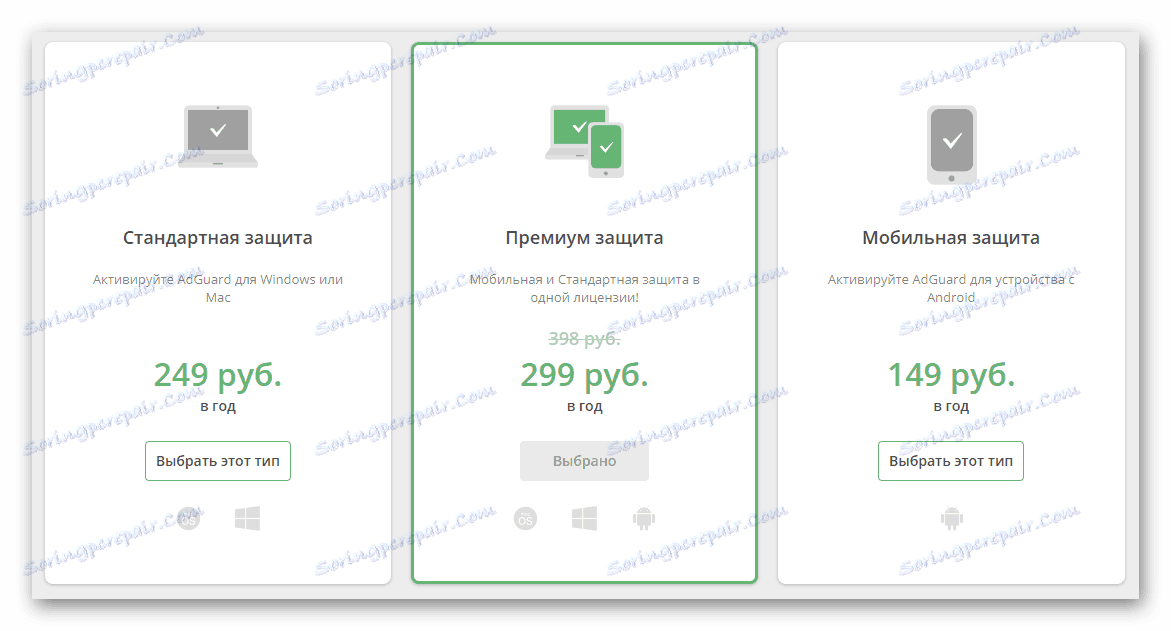
AdBlock 1: 0 Adguard
Dopad na výkon
Rovněž důležitým faktorem při výběru blokátoru je spotřeba paměti a celkový vliv na systém. Zjistíme, který ze zvážených zástupců takového softwaru se s tímto úkolem lépe vyrovná.
AdBlock
Aby výsledky byly nejpřesnější, měříme spotřebu paměti obou aplikací za stejných podmínek. Vzhledem k tomu, že AdBlock je rozšíření prohlížeče, okamžitě se podíváme na spotřebované zdroje. Používáme pro testování jednoho z nejpopulárnějších webových prohlížečů - Google Chrome . Jeho správce úkolů ukazuje následující obrázek. 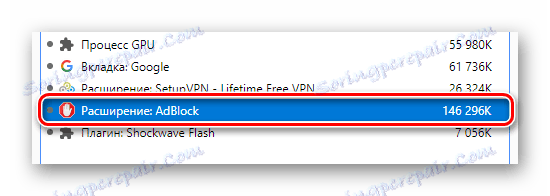
Jak můžete vidět, použitá paměť je o něco vyšší než značka 146 MB. Všimněte si, že je to s jednou otevřenou kartou. Pokud je několik z nich, ale také s hojným množstvím reklamy, může se tato hodnota zvýšit.
AdGuard
Jedná se o plnohodnotný software, který je třeba nainstalovat do počítače nebo notebooku. Pokud nezakážete jeho spuštění při každém spuštění systému, rychlost stahování operačního systému se může snížit. Program má velký dopad na start. To je uvedeno na odpovídající tabulce správce úloh. 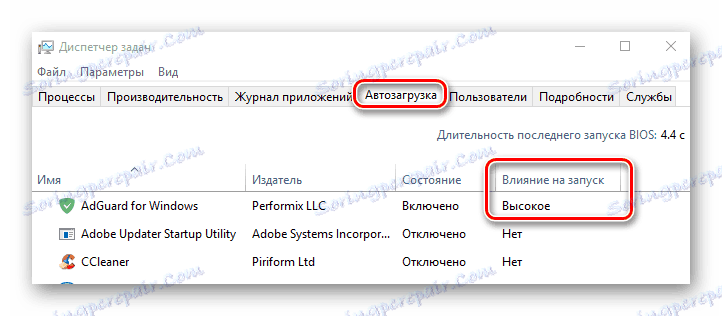
Pokud jde o spotřebu paměti, obrázek je zde velmi odlišný od konkurence. Jak ukazuje "Resource Monitor" , pracovní paměť aplikace (tj. Fyzická paměť spotřebovaná softwarem v daném čase) je pouze asi 47 MB. To zohledňuje proces samotného programu a jeho služeb. 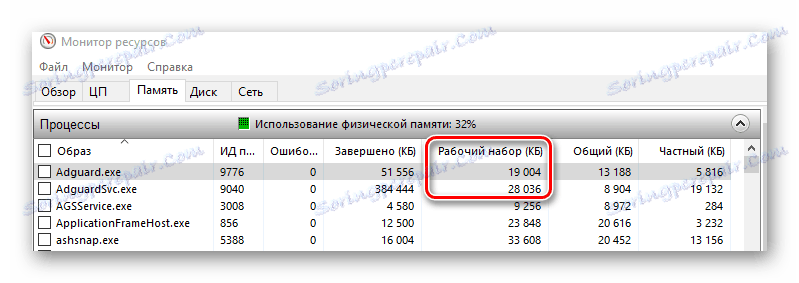
Jak vyplývá z indikátorů, v tomto případě je výhoda zcela na straně AdGuard. Ale nezapomeňte, že když navštívíte stránky s množstvím reklam a spotřebováváte spoustu paměti.
AdBlock 1: 1 Adguard
Účinnost bez předvolby
Většina programů může být použita ihned po instalaci. To velmi usnadňuje život těch uživatelů, kteří nechtějí nebo nemohou nakonfigurovat takový software. Podívejme se, jak se postavy našeho dnešního článku chovají bez přednastavení. Stačí jen upozornit na skutečnost, že test není garantem kvality. V některých situacích mohou být výsledky mírně odlišné.
AdBlock
Abychom zjistili přibližnou účinnost tohoto blokátoru, použijeme speciální zkušební místo. V tomto systému jsou k dispozici různé typy reklam pro takové kontroly.
Bez zablokovaných zámků se stáhnou 5 z 6 typů reklam, které se zobrazují na daném webu. Povolte rozšíření v prohlížeči, přejděte zpět na stránku a uvidíte další obrázek. 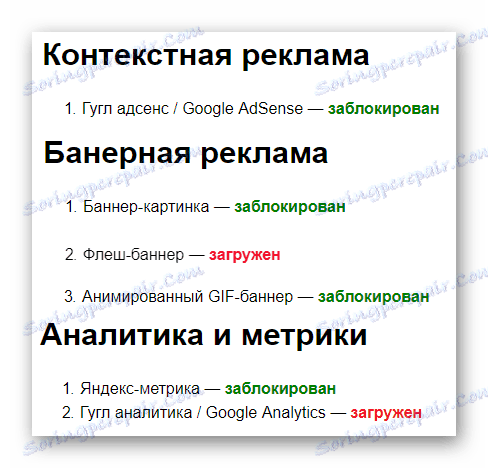
Celková expanze zablokovala 66,67% veškeré reklamy. Jedná se o 4 ze 6 dostupných bloků.
AdGuard
Teď provedeme podobné testy s druhým blokátorem. Výsledky byly následující. 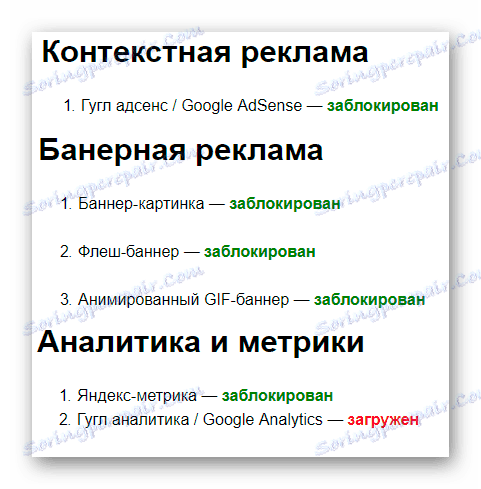
Tato aplikace zablokovala více reklamy než soutěžící. 5 z 6 předložených. Celkový index efektivity činil 83,33%.
Výsledek tohoto testu je velmi zřejmý. Bez předběžné konfigurace pracuje AdGuard efektivněji než AdBlock. Nikdo však zakazuje kombinovat oba blokátory, abyste dosáhli maximálního výsledku. Například ve dvojicích tyto programy zablokují absolutně veškerou reklamu na testovacím místě s účinností 100%.
AdBlock 1: 2 Adguard
Snadné použití
V této části se pokusíme posoudit obě aplikace, pokud jde o jejich použitelnost, jak snadné budou používat a jak vypadá programové rozhraní.
AdBlock
Tlačítko volání v hlavní nabídce tohoto blokovače se nachází v pravém horním rohu prohlížeče. Jedním stisknutím levého tlačítka myši se zobrazí seznam dostupných parametrů a akcí. Mezi nimi je řada parametrů a možnost zakázat rozšíření na určitých stránkách a doménách. Druhá možnost je užitečná v případech, kdy není přístup ke všem funkcím webu s blokovaným blokem reklam. Bohužel, k tomu dochází i dnes. 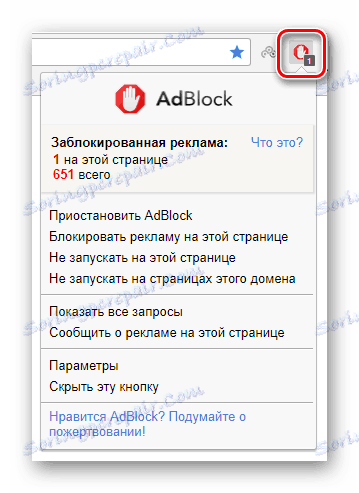
Kromě toho klepnutím na stránku v prohlížeči pomocí pravého tlačítka myši vidíte příslušnou položku s rozbalovacími mini-menu. V něm můžete zcela blokovat veškerou možnou reklamu na konkrétní stránce nebo na celém webu. 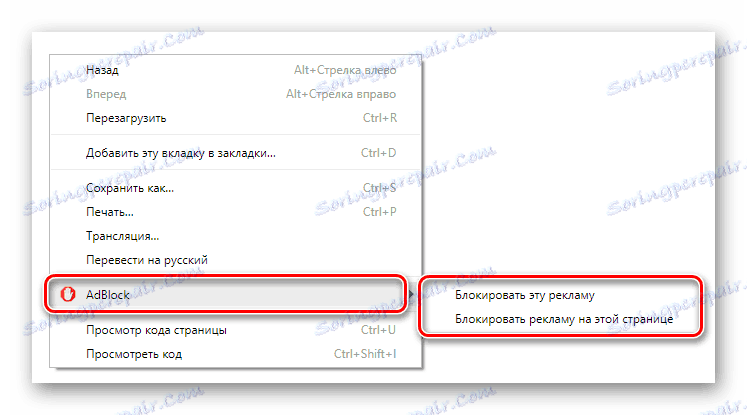
AdGuard
Jak se hodí pro plný software, je umístěn v zásobníku ve formě malého okna. 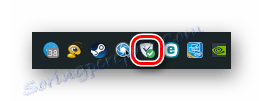
Když na něj kliknete pravým tlačítkem myši, uvidíte nabídku. Obsahuje nejčastěji používané možnosti a možnosti. Také zde můžete dočasně povolit / zakázat ochranu AdGuard a zavřít samotný program bez zastavení filtrování. 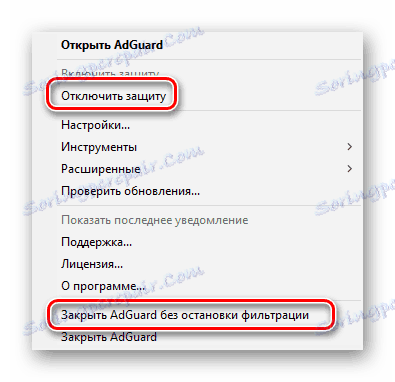
Pokud dvakrát kliknete na ikonu zásobníku levým tlačítkem myši, otevře se hlavní okno softwaru. V něm najdete informace o počtu blokovaných hrozeb, bannerů a počítačích. Také zde můžete povolit nebo deaktivovat další možnosti jako antiphishing, antibanner a rodičovská kontrola. 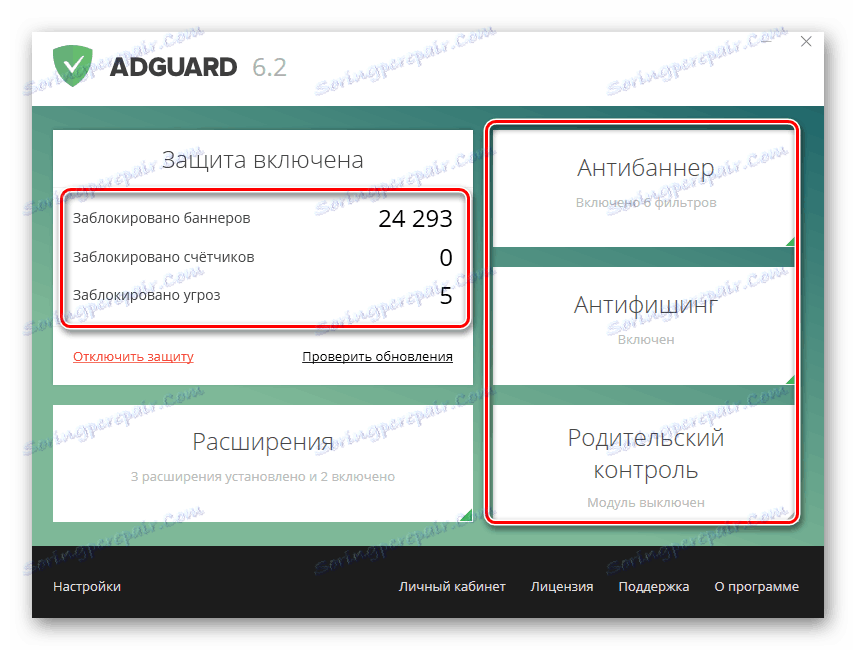
Kromě toho na každé stránce prohlížeče najdete další ovládací tlačítko. Ve výchozím nastavení je v pravém dolním rohu. 
Po kliknutí na něj se otevře nabídka s nastavením samotného tlačítka (umístění a velikost). Reklamu můžete také odblokovat na vybraném zdroji, nebo ji naopak zcela vyloučit. V případě potřeby můžete funkci dočasně vypnout po dobu 30 sekund. 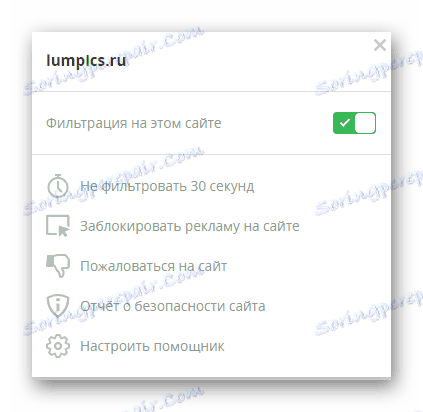
Co máme v důsledku toho? Vzhledem k tomu, že AdGuard obsahuje mnoho dalších funkcí a systémů, má rozsáhlejší rozhraní s množstvím dat. Ale zároveň je velmi příjemné a neřízne oči. AdBlock má poněkud odlišnou situaci. Rozbalovací nabídka je jednoduchá, ale je pochopitelná a velmi přátelská i pro nezkušeného uživatele. Předpokládáme tedy, že remíza.
AdBlock 2: 3 Adguard
Obecné parametry a nastavení filtrů
Závěrem bychom vám chtěli stručně vysvětlit parametry obou aplikací a způsob, jakým pracují s filtry.
AdBlock
Nastavení tohoto blokování je málo. To však neznamená, že se expanze nemůže vyrovnat s úkolem. K dispozici jsou tři karty s nastavením - "Obecné" , "Seznamy filtrů" a "Nastavení" . 
Nebudeme jít do detailů na každém bodu, zejména proto, že všechna nastavení jsou intuitivní. Mějte na paměti pouze poslední dvě karty - "Seznamy filtrů" a "Nastavení" . V prvním můžete povolit nebo zakázat různé seznamy filtrů a ve druhém můžete tyto filtry upravit ručně a přidat vyloučení stránek / stránek. Vezměte prosím na vědomí, že pro editaci a zápis nových filtrů musíte dodržovat některá pravidla pro syntaxi. Proto bez nutnosti lepšího zasahování. 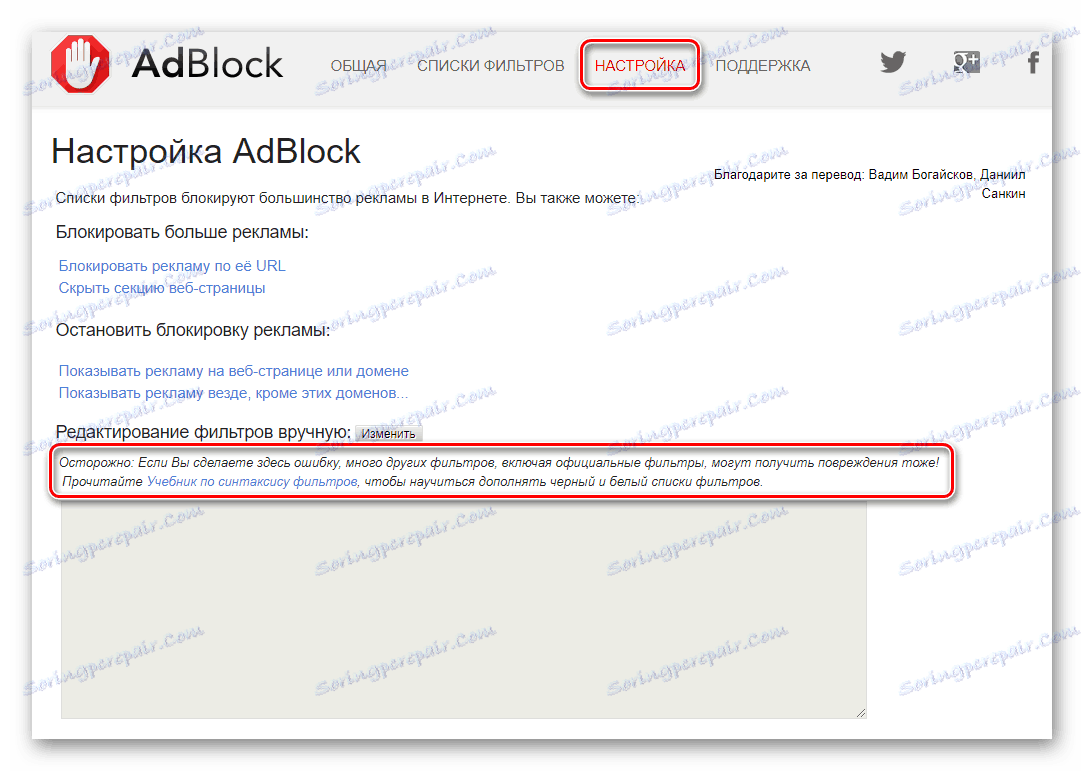
AdGuard
V této aplikaci existuje mnohem více nastavení než soutěžící. Projdeme jen tím nejdůležitějším z nich.
Nejprve připomínáme, že tento program se zabývá filtrováním reklam nejen v prohlížečích, ale také v mnoha dalších aplikacích. Ale vždy máte možnost určit, kde by reklama měla být zablokována, a jaký software byste se měli vyhnout. To vše se provádí na kartě se speciálními nastaveními "Filtrovatelné aplikace" . 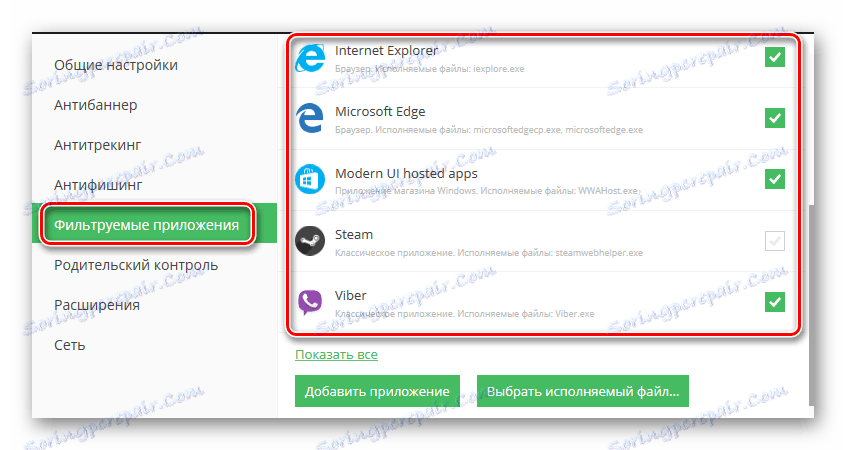
Kromě toho můžete vypnout automatické stahování blokování při spuštění systému a urychlit spuštění systému. Tento parametr je nastaven na kartě Obecné nastavení . 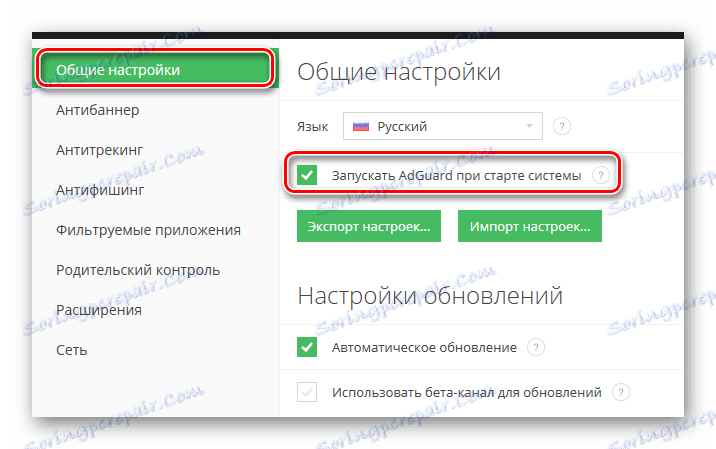
Na kartě "Antibanner" najdete seznam dostupných filtrů a také editor těchto pravidel. Při návštěvě cizích stránek program automaticky vytvoří nové filtry založené na jazyku zdroje. 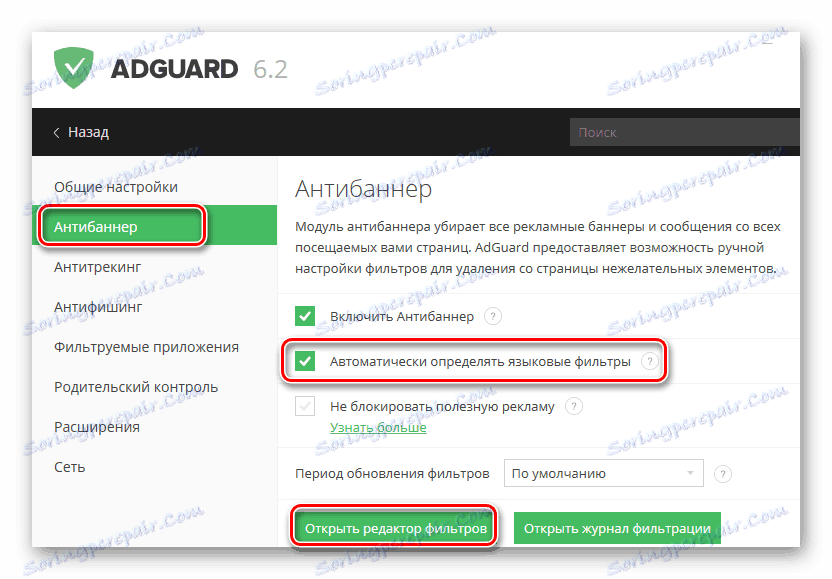
V editoru filtrů doporučujeme nezměnit jazyková pravidla, která jsou automaticky vytvořena programem. Stejně jako v případě AdBlock to vyžaduje zvláštní znalosti. Nejčastěji stačí změnit vlastní filtr. Obsahuje seznam těch zdrojů, ve kterých je filtrování reklam zakázáno. Chcete-li, můžete vždy přidat do tohoto seznamu nové weby nebo odstranit ze seznamu seznamy. 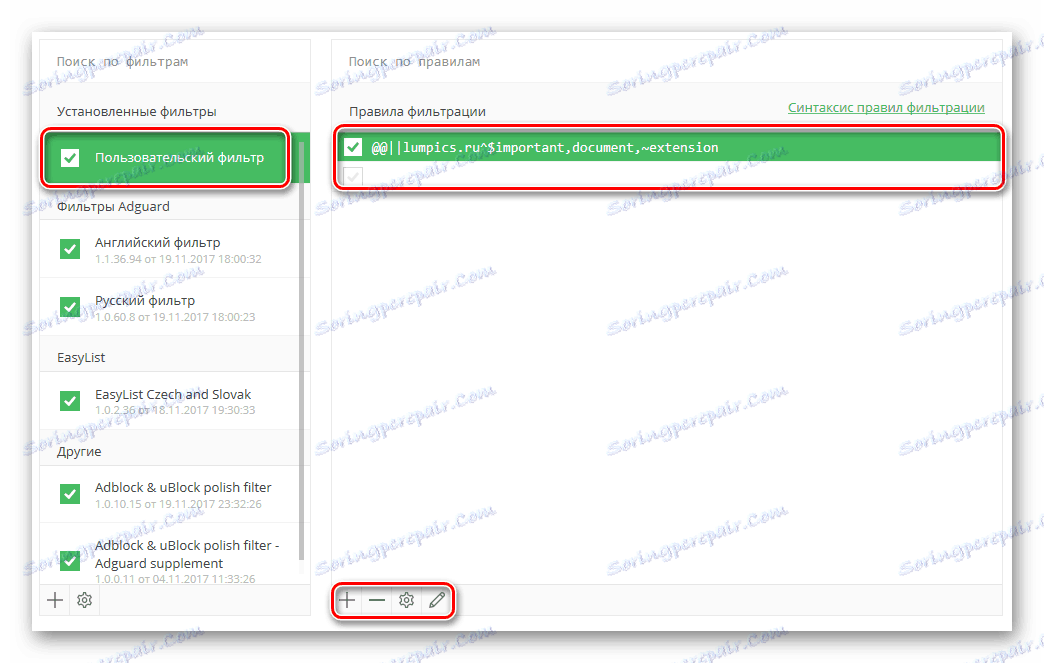
Zbývající parametry AdGuard jsou potřebné pro jemné vyladění programu. Ve většině případů je průměrný uživatel nepoužívá.
Na závěr bych rád poznamenal, že oba žádosti mohou být použity, jak se říká, mimo krabici. Pokud chcete, můžete přidat seznam standardních filtrů na svůj vlastní list. AdBlock i AdGuard mají dostatek nastavení pro maximální efektivitu. Takže máme opět remízu.
AdBlock 3: 4 Adguard
Závěry
Nyní trochu shrnout.
Pros AdBlock
- Bezplatná distribuce;
- Jednoduché rozhraní;
- Flexibilní nastavení;
- Neovlivňuje rychlost bootování systému;
AdBlock
- Spotřebovává spoustu paměti;
- Průměrná účinnost blokování;
Výhody AdGuard
- Příjemné rozhraní;
- Vysoká účinnost blokování;
- Flexibilní nastavení;
- Schopnost filtrovat různé aplikace;
- Nízká spotřeba paměti;
Nevýhody AdGuard
- Placená distribuce;
- Silný vliv na rychlost stahování OS;
Konečný účet AdBlock 3: 4 Adguard
Z toho vyplývá, že náš článek se blíží ke konci. Jak jsme již zmínili, tyto informace jsou poskytovány ve formě faktů pro reflexi. Jejím cílem - pomoci určit výběr vhodného reklamního blokování. A již dáváte přednost tomu, co aplikace - to je na vás. Chceme vám připomenout, že můžete použít vestavěné funkce pro skrytí reklamy v prohlížeči. Více podrobností o tomto se můžete naučit z naší speciální lekce.
Přečtěte si více: Jak se zbavit reklam v prohlížeči